Hoe u aanmeldingspop-ups van Google op alle websites kunt stoppen
Je hebt vast wel eens de aanmeldingsprompt van Google zien verschijnen, waarmee je je snel kunt aanmelden bij websites die gebruikmaken van de aanmeldingsservice van Google. Maar niet iedereen wil zich aanmelden bij Google, vooral niet als je geen account hebt bij Google.
Het ongemak van een aanhoudende aanmeldingsmelding op iemands scherm kan ontstaan, vooral als de gebruiker niet weet hoe hij deze melding moet verwijderen. Hoewel het wegklikken van de melding het probleem tijdelijk oplost, verschijnt deze vaak weer op een ongewenst moment. Deze handleiding biedt zowel uitleg als een visuele demonstratie om dergelijke problemen effectief aan te pakken.
Waarom verschijnt de melding van Google automatisch?
Bij het openen van bepaalde websites kan iemand een aanmeldprompt tegenkomen, ongeacht of hij of zij al een account heeft op het betreffende platform. Dit kan zelfs gebeuren als de gebruiker zich op een andere manier wil aanmelden of nog niet van plan is om een account aan te maken.
Het gebruik van de aanmeldingsfunctie van Google kan een handige manier zijn om in te loggen; deze methode is echter niet universeel toepasbaar omdat deze niet op alle websites wordt weergegeven. Omgekeerd kan de hardnekkige aanwezigheid op bepaalde platforms hinderlijk zijn voor sommige individuen die liever niet hun Google-gegevens vrijgeven aan deze site en liever kiezen voor alternatieve verificatiemethoden.
How You Can Stop Google Sign-In Prompts Popping Up
U kunt het verschijnen van dergelijke aanmeldingsverzoeken op verschillende manieren beperken.
Uw Google-accountinstellingen wijzigen
Open eerst Google Chrome, ga naar uw Google-accountpagina en meld u aan als u dat nog niet hebt gedaan. Als u meerdere accounts op één apparaat hebt, gebruik dan uw standaard Google-account, hoewel u dit met elk Google-account kunt doen.
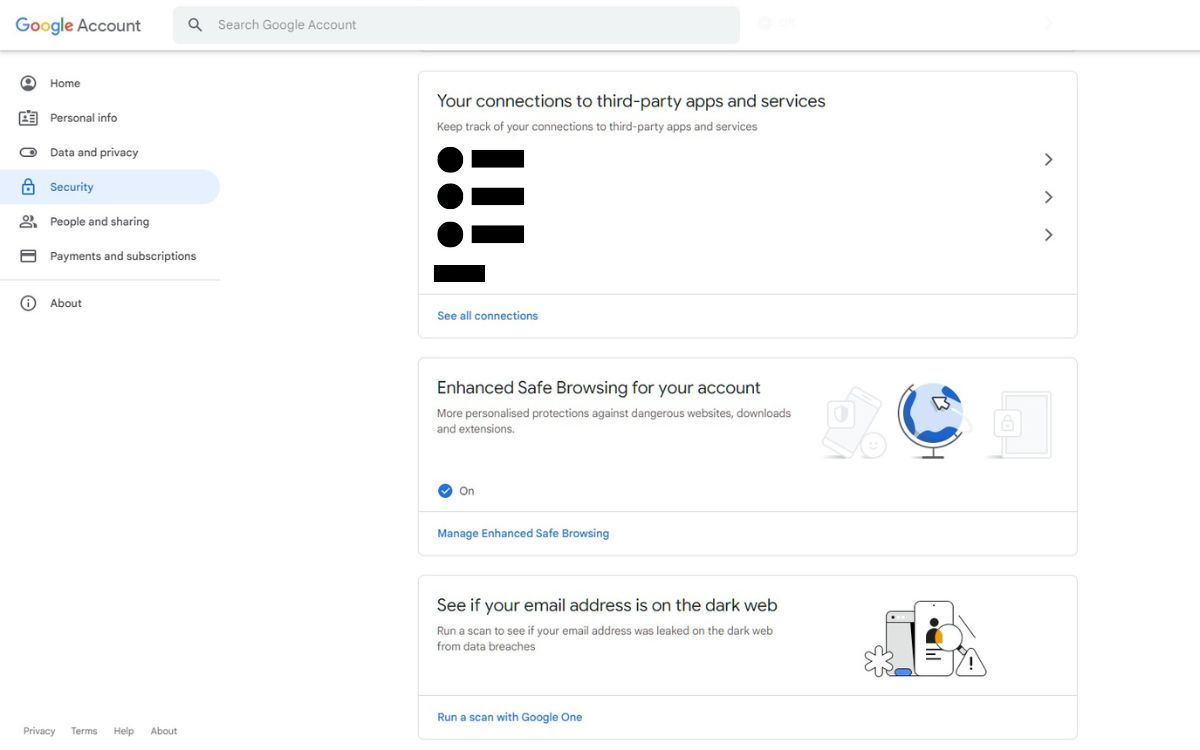
Navigeer naar het tabblad “Beveiliging” aan de linkerkant van uw scherm. Van daaruit gaat u naar het gedeelte “Uw verbindingen met apps en services van derden” en klikt u op “Alle verbindingen weergeven”. Indien gewenst kun je de sneltoets “Ctrl \ F” gebruiken om deze optie sneller te vinden.
Navigeer naar de rechterbovenhoek van het gedeelte “Toepassingen en services van derden” en zoek het tandwielpictogram. Zodra je het hebt gevonden, klik je erop. Zoek vervolgens de instellingen voor “Aanmelden met Google” in hetzelfde gebied en zoek naar een schakelaar. Zodra je deze schakelaar hebt gevonden, klik je er vriendelijk op. Als gevolg hiervan zou de aanmeldingsprompt niet meer moeten verschijnen op websites van derden.
In eerste instantie was het mogelijk om pop-upaanvragen van het gedeelte “Aanmelden bij andere sites” te voorkomen door bepaalde acties uit te voeren voordat u naar een andere site werd omgeleid.
Instellingen van Google Chrome wijzigen
Als alternatief kan men pop-upadvertenties en omgeleide pagina’s reguleren door hun voorkeuren aan te passen in de configuratie-instellingen van de browser. Om toegang te krijgen tot deze opties, navigeert u naar het ellips-pictogram in de rechterbovenhoek van de interface en selecteert u “Instellingen” in het vervolgkeuzemenu dat verschijnt wanneer u op dit pictogram klikt.
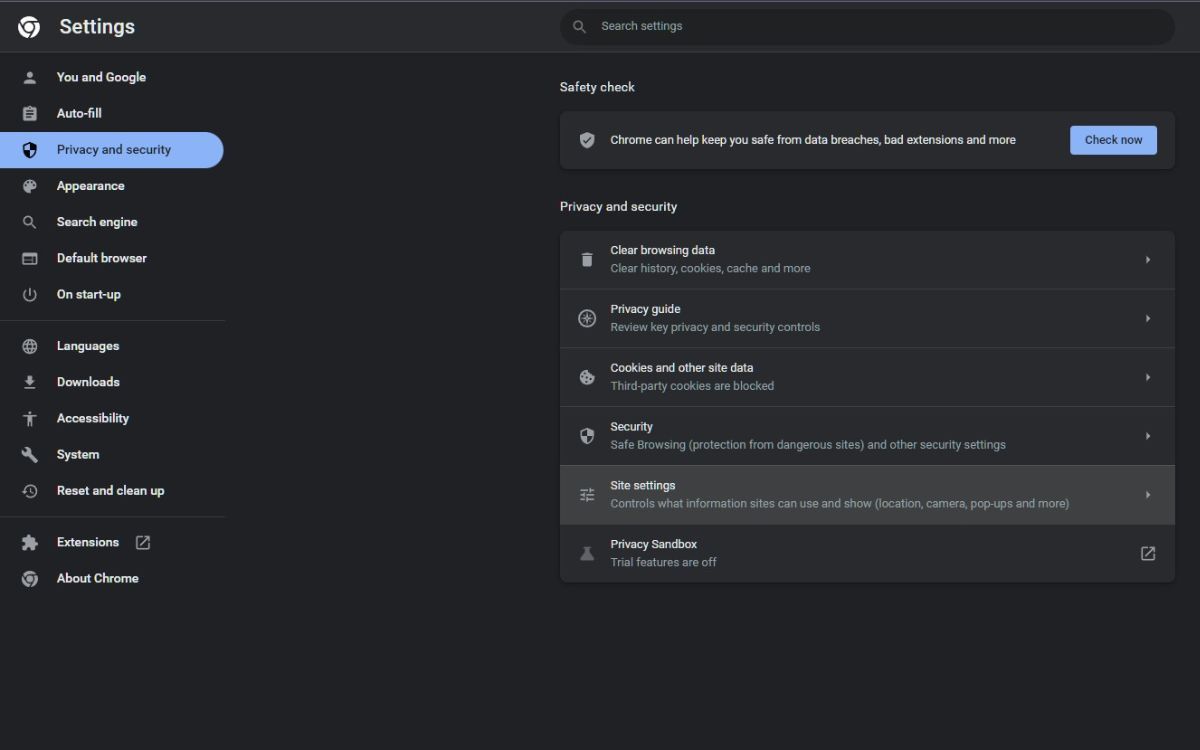
Om toegang te krijgen tot de privacy- en beveiligingsopties voor deze website, navigeert u naar het menu aan de linkerkant en selecteert u “Privacy en beveiliging”. Daar klikt u op “Site-instellingen”. U komt dan op een pagina waar u verschillende voorkeuren voor uw surfervaring kunt instellen. Gebruik op deze pagina de schuifbalk om het gedeelte “Pop-ups en omleidingen” te vinden, dat zich onderaan de pagina bevindt.
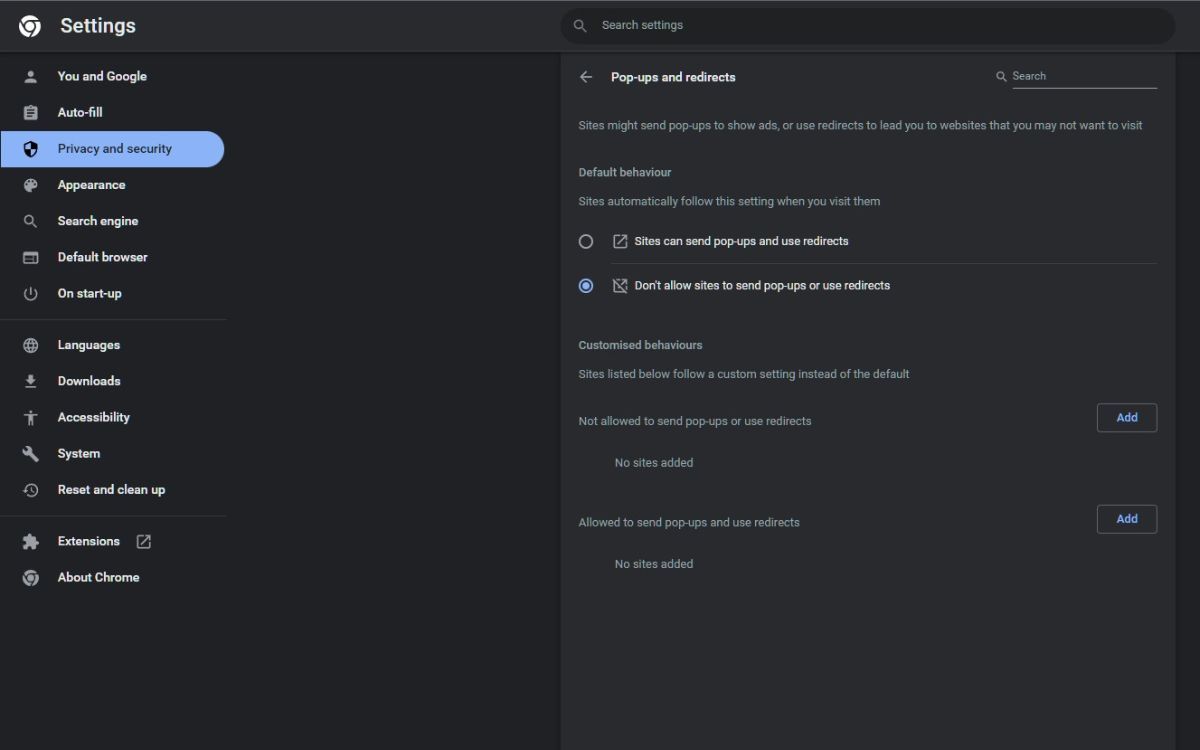
Je hebt de mogelijkheid om webpagina’s toe te staan pop-upvensters weer te geven en omleidingen te gebruiken met de daarvoor bestemde keuzerondjes. Bovendien kun je je voorkeuren aanpassen om aan te geven welke websites toestemming hebben om pop-ups weer te geven en omleidingen te initiëren door op de knop “Toevoegen” te klikken en de URL van de gewenste site in te voeren.
Heeft dit gevolgen voor uw Google-account?
Nu de prompt is verwijderd, kun je je afvragen of deze ontwikkeling gevolgen heeft voor je Google-account. Het is belangrijk op te merken dat het niet langer gebruiken van de prompt de toegang tot websites en applicaties die uw Google-account gebruiken om in te loggen, niet zal belemmeren.
Hoewel er enige overlap kan zijn wat betreft het proces, verschilt de ervaring van het uitschakelen van Chrome pushmeldingen aanzienlijk van de ervaring van het verwijderen van pushmeldingen zodra ze op het scherm zijn verschenen. Het eerste vereist proactieve actie en kan vervelend worden als het vaak wordt herhaald, terwijl het tweede inhoudt dat je een ongewenste pop-up gewoon wegklikt zonder dat er extra stappen of invoer nodig zijn.
Geef jezelf een Google Pop-Up-vrije ervaring
Een veelvoorkomend ongemak dat gebruikers ervaren, zijn de aanhoudende pop-upmeldingen die om inloggegevens vragen, ongeacht of ze een geregistreerd account hebben op de betreffende site. De ongewenste en storende aard van deze opdringerige aanmeldingsvragen kan voor sommige mensen frustrerend zijn.
Door gebruik te maken van een eenvoudige aanpassing in de voorkeuren van je Google-account, is het mogelijk om afscheid te nemen van de opdringerige pop-up advertenties die anders je naadloze webbrowserervaring kunnen verstoren. Deze aanpassing zorgt voor meer autonomie en maakt een minder rommelige online reis mogelijk, die later weer kan worden ingesteld als je op een bepaald moment van gedachten verandert.